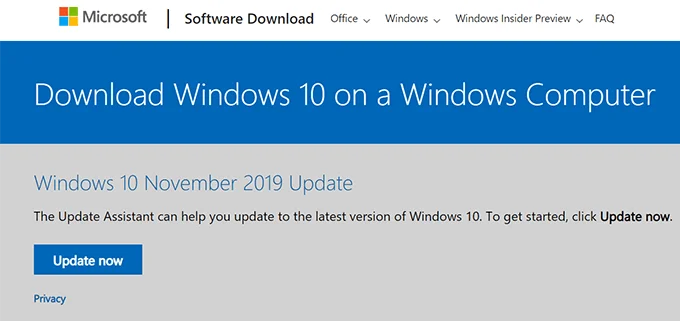Nếu bạn đã từng cố gắng tải xuống tệp ISO Windows 10 từ máy tính Windows, bạn sẽ nhận thấy rằng nó không cho phép bạn làm điều đó. Nó yêu cầu bạn cập nhật phiên bản Windows hiện tại hoặc yêu cầu bạn tải xuống công cụ tạo phương tiện của công ty để sau đó tải xuống tệp ISO của bạn.
Có một số thời điểm bạn có thể cần truy cập tệp ISO trên máy tính của mình, nhưng với việc Microsoft hạn chế tải tệp xuống trên các máy Windows, rất khó để có được tệp đó. Tuy nhiên, có một số phương pháp nhất định mà bạn có thể sử dụng để tải tệp xuống máy tính của mình.
Nội dung bài viết
Sử dụng máy Mac hoặc máy tính Linux để tải xuống Windows 10 ISO
Nếu bạn có nhiều máy tính sử dụng các hệ điều hành khác nhau thì bạn có một cách thực sự dễ dàng để tải xuống tệp ISO Windows 10. Vì Microsoft chỉ hạn chế tải xuống trên máy tính Windows, bạn có thể sử dụng máy Linux hoặc Mac của mình để lấy tệp cần thiết.
Chúng tôi nhận thấy rằng quá trình tải xuống hoạt động tốt trên cả hai hệ điều hành không phải của Microsoft này và bạn có thể tải xuống tệp như sau.
- Khởi chạy trình duyệt web trên máy tính của bạn. Người dùng Mac có thể sử dụng trình duyệt Safari để thực hiện tác vụ. Bạn cũng có thể sử dụng bất kỳ trình duyệt nào khác.

- Truy cập trang web tệp ISO Windows 10 và bạn sẽ nhận thấy nó không còn chuyển hướng bạn đến bất kỳ trang cập nhật hoặc công cụ tạo phương tiện nào nữa.
- Từ Chọn phiên bản thả xuống trên màn hình của bạn, chọn Windows 10 và sau đó nhấp vào Xác nhận bên dưới nó.

- Chọn ngôn ngữ bạn muốn sử dụng hệ điều hành mới và nhấp vào Xác nhận.

- Nó sẽ cung cấp cho bạn hai phiên bản ISO Windows 10 để tải xuống máy tính của bạn. Bạn có thể chọn phiên bản 64-bit hoặc 32-bit và nhấp vào nó để tải xuống.

Hãy nhớ rằng các liên kết tải xuống chỉ có hiệu lực trong khoảng thời gian 24 giờ. Sau đó, bạn sẽ cần thực hiện lại quy trình trên để tạo liên kết tải xuống mới.
Tải xuống Windows 10 ISO bằng Google Chrome
Nếu bạn không có quyền truy cập vào máy Linux hoặc Mac, vẫn có cách để bạn tải Windows 10 ISO về máy tính của mình. Một trong những cách này là thay đổi tác nhân người dùng trong Chrome để giả vờ rằng nó không chạy trên máy Windows.
Bằng cách đó, Microsoft sẽ không biết bạn đang sử dụng máy tính Windows và nó sẽ cho phép bạn tải xuống các tệp bị hạn chế. Sau đây là cách bạn thực hiện điều đó trong Google Chrome.
- Phóng Trình duyệt Chrome trên PC của bạn.
- Nhấp vào dấu ba chấm ở góc trên bên phải, chọn More công cụvà nhấp vào Những công cụ phát triển.

- Nhấp vào dấu ba chấm ở góc trên bên phải của hộp Công cụ dành cho nhà phát triển, chọn More công cụ, và lựa chọn Điều kiện mạng.

- Chọn Điều kiện mạng tab và bạn sẽ tìm thấy một tùy chọn Chọn tự động đánh dấu chọn bên cạnh Đại lý người dùng. Bỏ chọn hộp để tắt tùy chọn.

- Nhấp vào menu thả xuống và chọn Chrome – Mac từ các tác nhân người dùng có sẵn. Bạn muốn chọn một cái gì đó không phải là Windows.

- Giữ phần Công cụ dành cho nhà phát triển mở và truy cập trang tải xuống Windows 10 ISO.
- Bây giờ bạn sẽ thấy tùy chọn tải xuống thông thường cho tệp. Nó sẽ không chuyển hướng bạn đến bất kỳ trang nào trong khoảng thời gian này.

Sử dụng Firefox để tải xuống tệp ISO Windows 10
Nếu bạn là người dùng Firefox, bạn không cần phải chuyển sang Chrome để có thể tải xuống tệp ISO cho Windows 10. Bạn cũng có thể thay đổi tác nhân người dùng trong trình duyệt của mình và cho phép tải tệp xuống của bạn. máy vi tính.
Sau đây là cách bạn thực hiện trong Mozilla Firefox.
- Phóng Firefox trên máy tính của bạn.
- Khởi chạy trang ISO của Windows 10 và giữ nó ở trạng thái mở.
- Nhấp vào ba đường ngang ở góc trên bên phải, chọn Nhà phát triển webvà nhấp vào Thanh tra. Nó sẽ mở công cụ kiểm tra của trình duyệt.

- Khi nó mở ra, hãy nhấp vào Chế độ thiết kế đáp ứng biểu tượng trông giống như một chiếc điện thoại và một máy tính bảng đằng sau nó.

- Bạn sẽ thấy một menu thả xuống mới bên dưới thanh địa chỉ. Nhấp vào nó và chọn một thiết bị không phải Windows, iPhone X / XS, ví dụ.

- Làm mới trang web hiện tại (ISO Windows 10) đang mở trong trình duyệt của bạn.
- Bạn sẽ thấy rằng bây giờ nó cho phép bạn tải xuống tệp ISO Windows 10 mà không có bất kỳ hạn chế nào.
Sử dụng trình duyệt Edge tích hợp của Microsoft để tải xuống Windows 10 ISO
Những người trong số các bạn là người hâm mộ Windows trung thành có thể không muốn chuyển sang trình duyệt của bên thứ ba để tải tệp xuống. Nếu đó là điều ngăn bạn thực hiện nhiệm vụ, bạn sẽ rất vui khi biết có một cách để khắc phục hạn chế tải xuống ISO của Microsoft trong Microsoft Edge
Giống như Chrome và Firefox, bạn cũng có thể thay đổi tác nhân người dùng của Edge và sau đó tải tệp xuống máy của mình thành công.
- Mở Cạnh trên PC của bạn, hãy nhập về: cờ trong thanh địa chỉ và nhấn Đi vào.
- Bạn sẽ thấy nhiều cờ khác nhau mà bạn có thể bật trong trình duyệt. Đánh dấu trang đầu tiên có nội dung Hiển thị “Xem nguồn” và “Kiểm tra phần tử” trong menu ngữ cảnh.


- Nhấp vào biểu tượng mũi tên xuống ở trên cùng và chọn Thi đua để mở tab Giả lập.

- Nhấp vào menu thả xuống cho Chuỗi tác nhân người dùng và chọn Apple Safari (iPad).

- Không giống như Chrome và Firefox, Edge tự động làm mới các trang web đang mở hiện tại cho bạn. Khi trang tải xuống đã được làm mới, bạn sẽ tìm thấy nút để tải ISO xuống máy tính của mình.
Microsoft buộc bạn tải xuống công cụ tạo phương tiện để sau đó tải ISO có thể không phải là điều mà mọi người đều thích. Chúng tôi muốn nghe suy nghĩ của bạn về nó và nếu bạn nghĩ rằng đó là một động thái tốt của công ty. Cho chúng tôi biết trong các ý kiến dưới đây!